电脑缺少驱动怎么办
电脑缺少驱动时,右键“此电脑”选管理,进入设备管理器,找到带黄色感叹号的设备,右键更新驱动,自动搜索安装,无效则前往官网下载对应驱动安装。
驱动缺失的常见表现
| 问题现象 | 对应设备类型 | 影响程度 |
|---|---|---|
| 无法连接WiFi/蓝牙 | 无线网卡、蓝牙模块 | 高 |
| 外接设备(打印机/摄像头)无响应 | 外设接口驱动 | 中 |
| 屏幕分辨率异常或闪屏 | 显卡驱动 | 高 |
| 音频无输出或杂音 | 声卡驱动 | 中 |
| USB接口失灵 | USB控制器驱动 | 高 |
分步骤解决驱动问题
自动检测与更新
适用场景:系统未完全崩溃,可联网

-
Windows系统:
- 右击「开始」菜单 → 选择「设备管理器」
- 找到带黄色感叹号的设备 → 右击选择「更新驱动程序」
- 选择「自动搜索驱动程序」→ 完成安装后重启
✅ 提示:Windows Update会自动推送通用驱动,但不一定适配最新硬件
-
使用品牌官方工具(需提前下载):
| 品牌 | 驱动管理工具名称 | 支持功能 |
|------------|-----------------------|------------------------|
| 戴尔 | Dell SupportAssist | 自动检测+一键修复 |
| 联想 | Lenovo Vantage | 驱动更新+硬件诊断 |
| 华硕 | MyASUS | 驱动库+系统优化 |
手动下载驱动
适用场景:自动更新失败或需特定版本驱动
-
步骤:
- 确认硬件型号:
- 通过设备管理器查看「硬件ID」(右键设备 → 属性 → 详细信息 → 选择「硬件ID」)
- 使用命令行工具:
wmic baseboard get product,Manufacturer,version,serialnumber # 主板信息 dxdiag # 显卡/声卡信息
- 访问硬件厂商官网下载对应驱动:
| 硬件类型 | 主流品牌官网 |
|------------|----------------------------------|
| 显卡 | NVIDIA/AMD/Intel官网 |
| 主板 | 华硕/微星/技嘉官网 |
| 笔记本整机 | 戴尔/惠普/联想品牌支持页面 |
- 确认硬件型号:
-
安装注意事项:

- 优先选择「WHQL认证」驱动(微软认证,兼容性更强)
- 注意系统位数(32位或64位)和版本(Win10/Win11)
使用第三方驱动工具
适用场景:新手用户或需要批量修复
| 工具名称 | 特点 | 风险提示 |
|---------------|-------------------------------|-------------------------|
| Driver Booster | 数据库庞大,支持离线安装包 | 免费版含广告 |
| Snappy Driver Installer | 开源、无网络依赖 | 需手动下载驱动包(20GB+)|
| 360驱动大师 | 中文界面,适配国产硬件 | 需关闭杀毒软件 |
⚠️ 警告:第三方工具可能捆绑软件,建议从官网下载并扫描安全性
特殊场景解决方案
-
系统无网络:
- 用手机下载驱动 → 通过USB传输到电脑
- 使用「万能网卡驱动包」(如驱动精灵网卡版)
-
驱动冲突导致蓝屏:
- 进入安全模式(开机时按F8)
- 卸载问题驱动 → 重启后重新安装稳定版本
预防驱动问题的建议
- 定期备份驱动
使用工具:Double Driver(免费)或驱动人生(导出驱动备份)

- 关闭自动更新(谨慎操作)
适用于企业环境或需长期稳定性的设备
- 创建系统还原点
在安装新驱动前手动创建还原点(控制面板 → 恢复 → 配置系统还原)
相关问答(FAQs)
Q1:安装显卡驱动后屏幕黑屏怎么办?
A1:
- 重启电脑并进入安全模式
- 卸载当前显卡驱动
- 下载旧版本或官方「稳定版」驱动重新安装
- 若仍失败,检查硬件是否损坏(如显卡接触不良)
Q2:如何判断驱动程序是否需要更新?
A2:
- 性能需求:新游戏/软件提示「驱动版本过低」
- 故障修复:厂商更新日志提到修复了特定问题(如蓝屏代码xxx)
- 安全更新:驱动程序存在漏洞(常见于网卡/蓝牙驱动)
版权声明:本文由 芯智百科 发布,如需转载请注明出处。


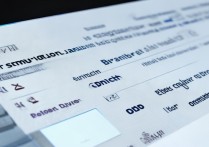



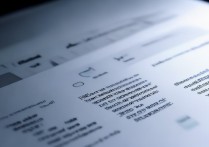
 冀ICP备2021017634号-12
冀ICP备2021017634号-12
 冀公网安备13062802000114号
冀公网安备13062802000114号